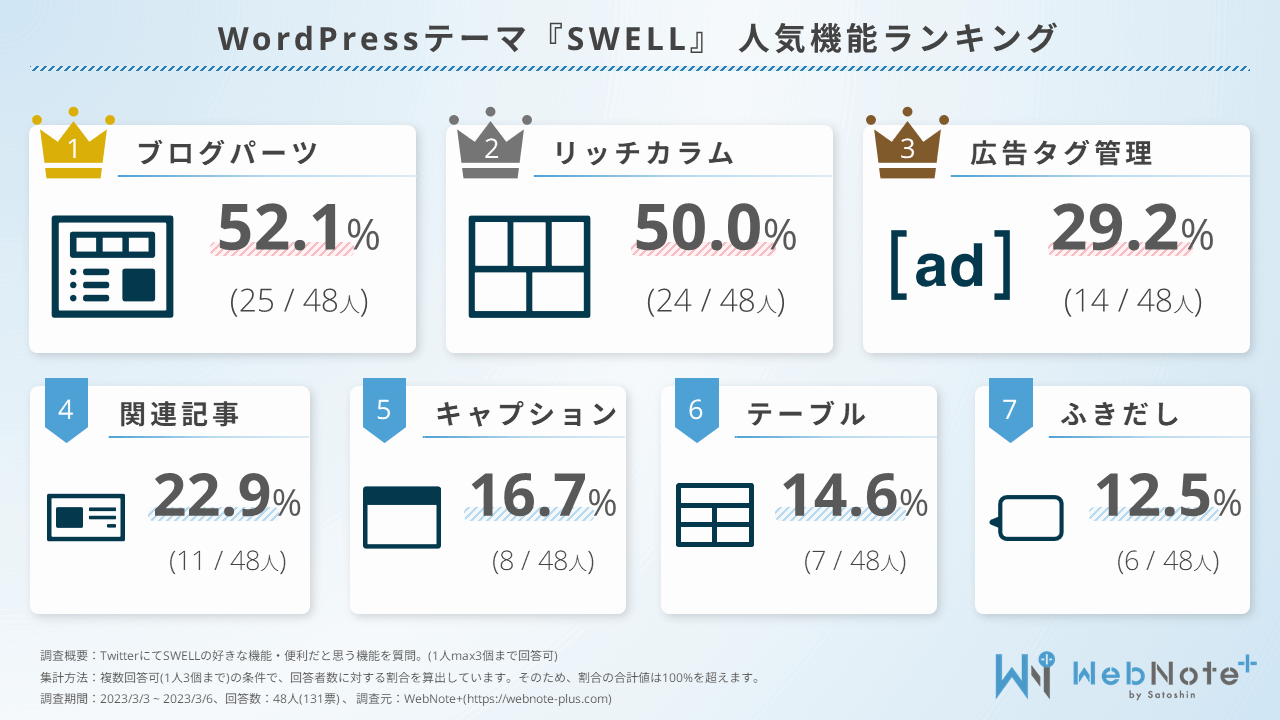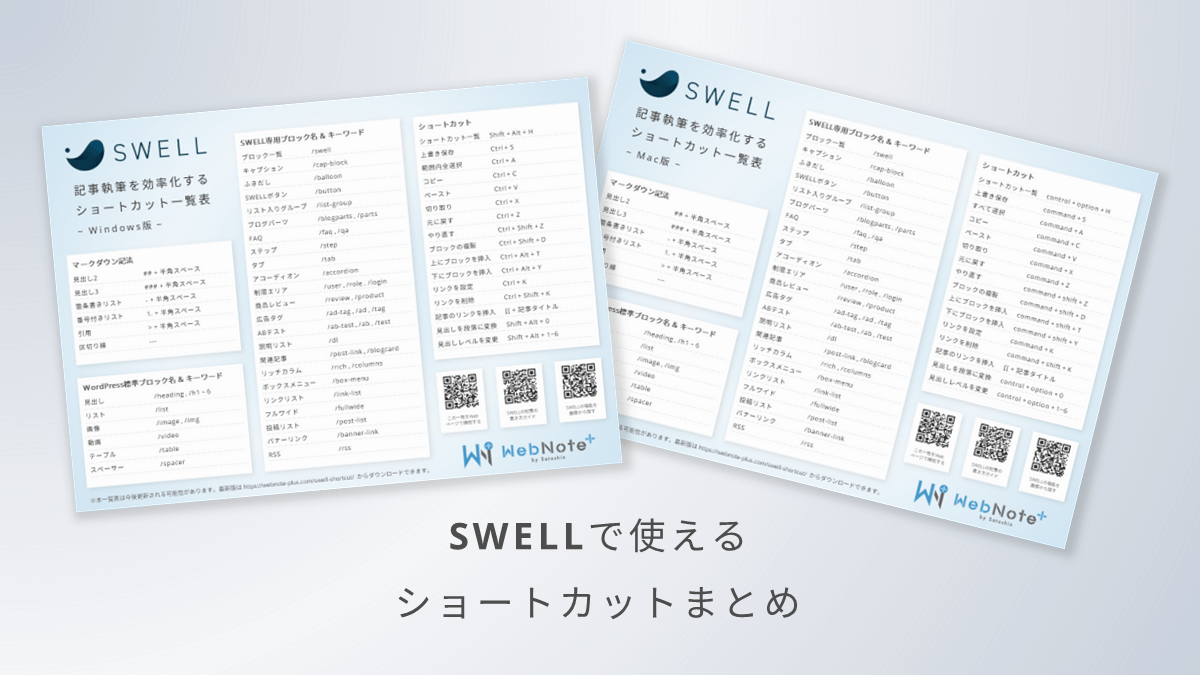SWELLの広告タグ管理機能と広告タグブロック|大変な広告の貼り替えも一瞬でできる!

WordPressテーマSWELLの広告タグ管理機能と広告タグブロックがとても便利なので紹介します。
この記事の内容↓↓
- 広告タグ管理機能と広告タグブロックの便利な機能の紹介
- 広告タグの登録方法と記事内での使い方
SWELLの広告タグ管理機能は、いろいろなデザインの広告リンクを作成して登録しておくことができる機能です。
広告のクリック数なども計測可能で、ABテストブロックと組み合わせて分析や改善に繋げることもできます。
また、ASPのリンクなどを一括で管理できるので、リンクの貼り替え作業も簡単に対応できる点もとても便利です。



SWELLユーザーさんでまだこの機能を使ったことが無い方は、とても便利なのでぜひ使ってみて欲しいです…!
SWELLの広告タグ管理機能と広告タグブロックでできること
SWELLの広告タグ管理機能はとても便利な機能なのですが、特に僕がおすすめしたい機能を2つ紹介します。
- 広告タグを一括で管理できる
- 記事内の広告タグの表示回数やクリック率を計測できる
SWELLでは、これらの機能が標準機能としてテーマに実装されています。



分析にも活用できて、大変な作業の手間も減らすことができるとても便利な機能です…!
それぞれ紹介していきます。
広告タグを一括で管理できる!全てのリンクを一瞬で貼り替えできる
SWELLの広告タグ管理機能は、ASPのリンクなどの広告を管理画面で一括管理することができます。
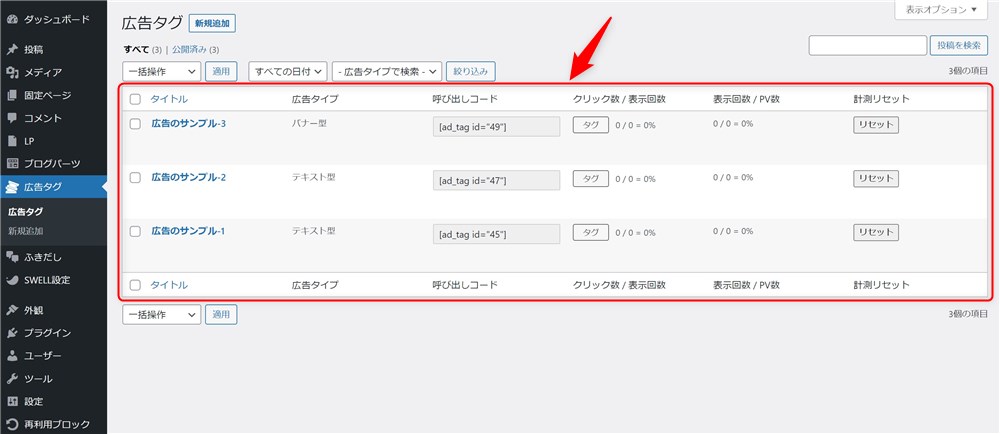
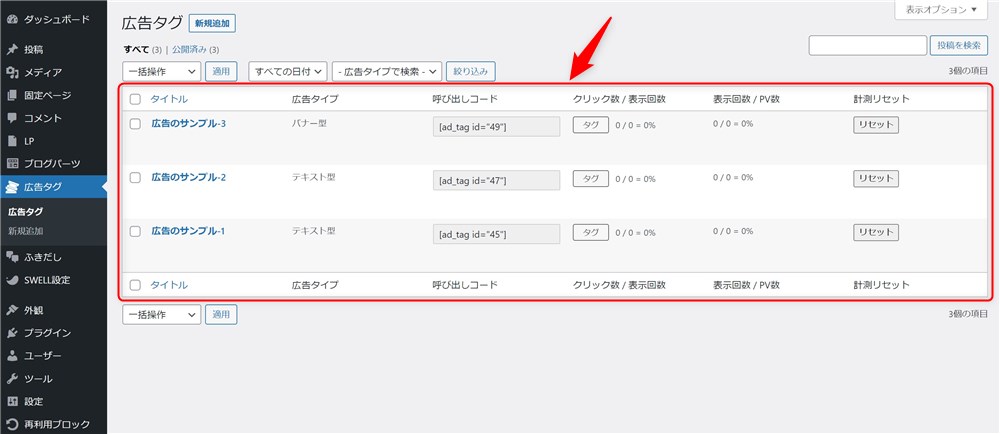
さらに、広告タグ管理機能で登録した広告は「広告タグブロック」やショートコードを使って、記事内に簡単に配置できます。
広告タグ管理機能でASPなどのリンクを管理するメリットのひとつが、管理画面側の広告タグを変更するとサイト内に散らばった同じ広告リンクを一括で変更できる点です。
アフィリエイトブログなどを運営していると、広告を貼り替えなければいけない機会が度々発生します。
- 紹介していた案件が終了してしまう
- 同じ案件を別のASPで紹介することになった
上記のようなケースは一例ですが、このようなときに、サイト内に散らばった広告リンクを全て手作業で変更するのはとても大変な作業です。
ですが、SWELLの広告タグ管理機能を使うことで、広告リンクの変更作業が一瞬でできるようになります。
もし、案件の終了などで広告リンクを差し替える必要がでてきたら、管理画面から登録している広告タグの内容を変更するだけでOKです。
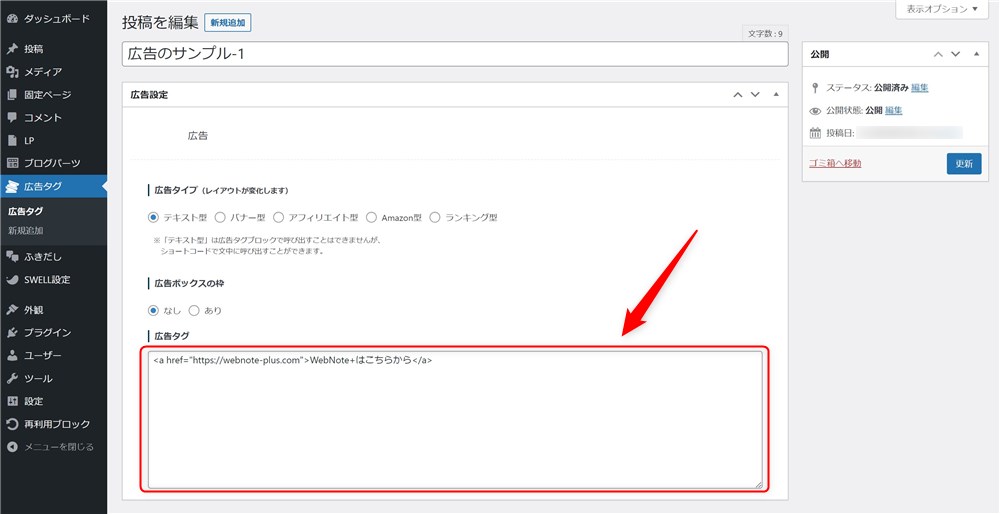
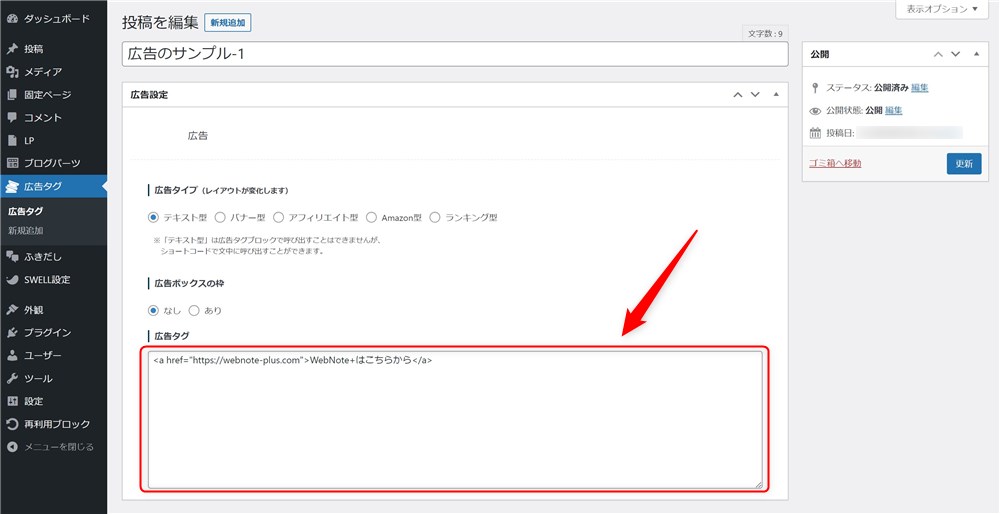
これで、サイト内にある全ての同じ広告タグに一括で変更が適用されます。



広告リンクの変更漏れも無くなり、変更作業にかかる時間も劇的に短く済みます。
記事内に設置した広告タグブロックのクリック数や表示回数を計測できる!
SWELLの広告タグ管理機能では、記事内に挿入した広告タグの表示回数やクリック率が計測できます。
広告の種類ごとのクリック率や、記事内の広告掲載位置による表示回数などのデータを取得できるので、記事の改善に繋げるための分析もしやすくなります。
計測できるデータは以下のとおりです。
- クリック数
- 表示回数
- PV
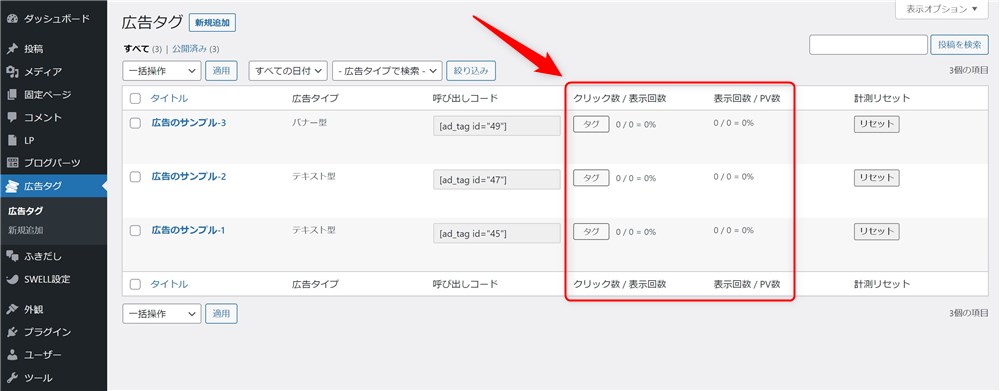
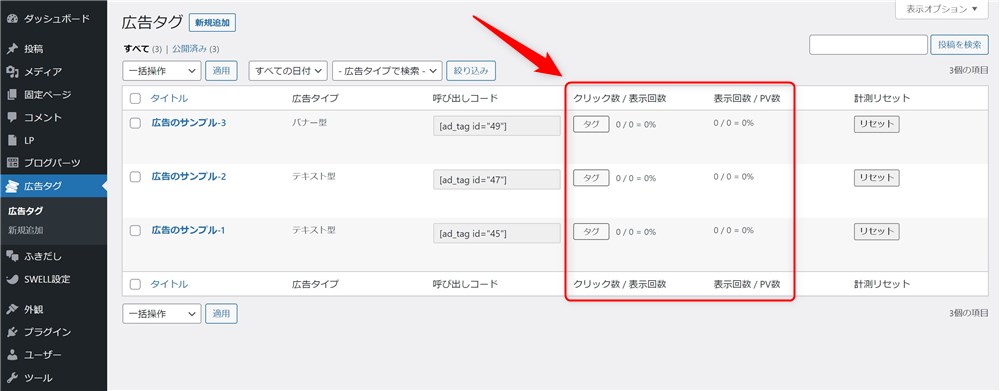
広告タグの登録パターンを工夫すると、いろいろな状況でクリック数や広告の位置まで記事が読まれた回数などを取得して分析、改善に繋げることができます。



うまく活用するととっても便利でありがたい機能です…!
広告タグ管理機能の使い方
広告タグ管理機能の使い方は、以下の公式マニュアルに詳しくまとめられているのでぜひ確認してみてください。
作成できる広告タイプには以下の5種類あります。
- バナー型
- アフィリエイト型
- Amazon型
- ランキング型
- テキスト型
上記5種類の広告タイプの実際のイメージも、公式サイトのマニュアルに実例付きでまとめられています。
広告タグを新規登録する手順の概略だけ以下にまとめておきます。
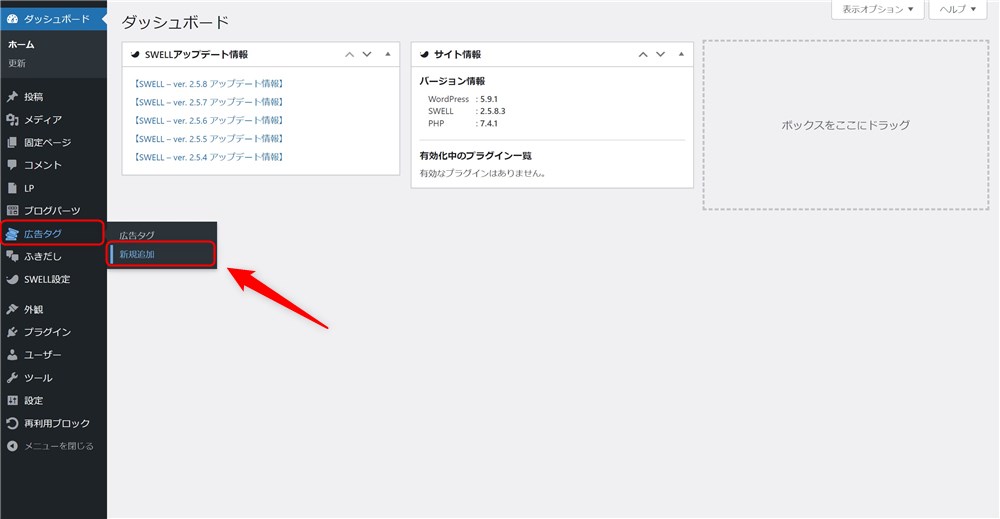
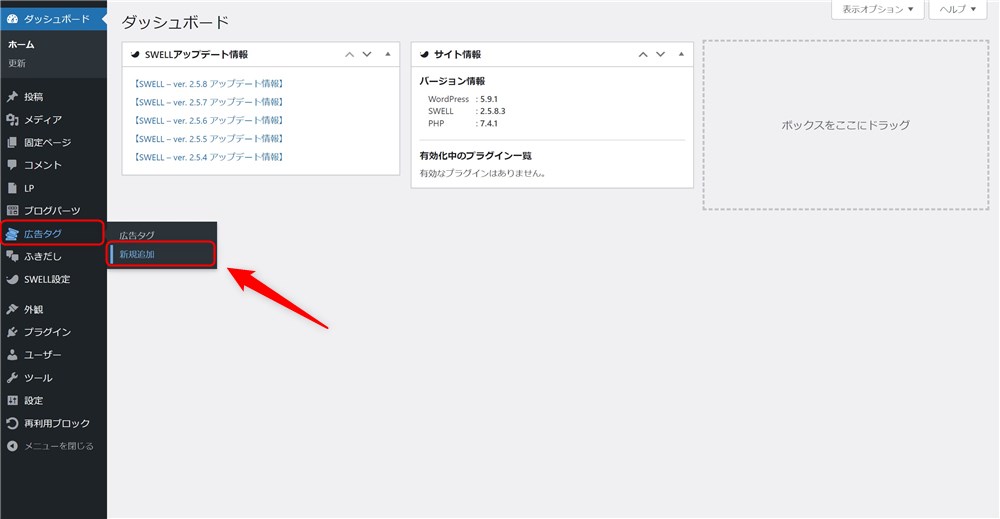
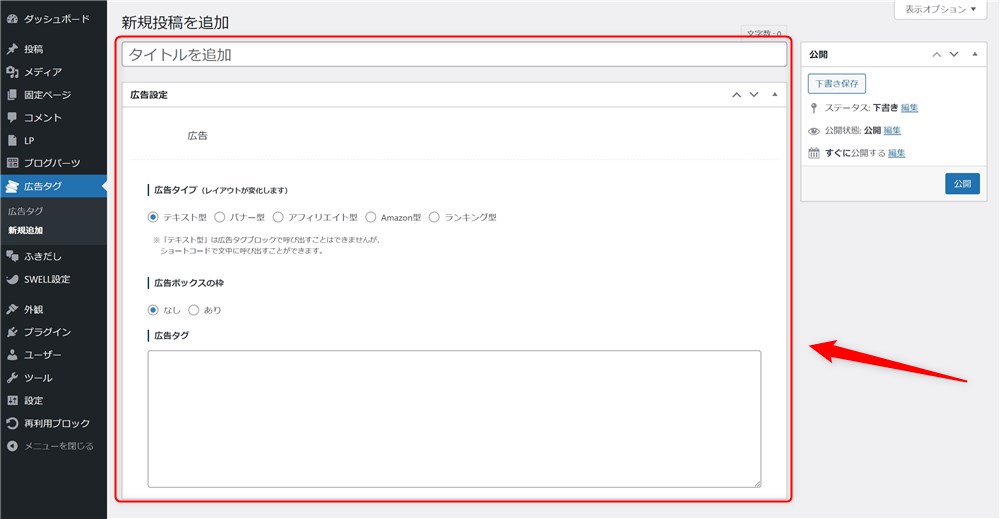
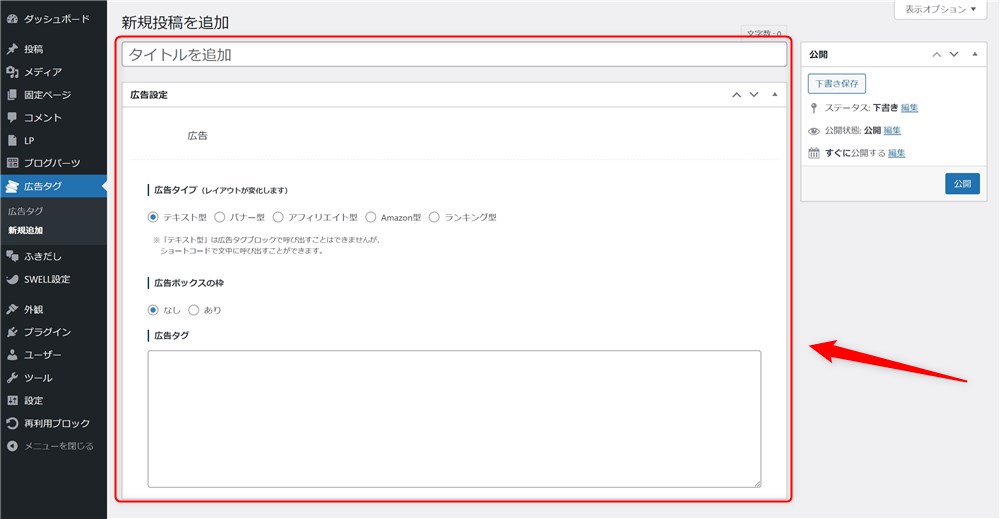
ちなみに、広告タグの欄にはHTMLで記述するようにしましょう。
例えば、当サイトWebNote+のリンクを広告タグに登録する場合は以下のように入力します。
<a href="https://webnote-plus.com">WebNote+はこちらからどうぞ</a>


ASPなどのリンクを広告タグで登録する場合は、ASPの広告リンクをそのままコピペして登録すれば基本的にはOKです…!
次は、登録した広告タグを記事内に挿入する方法を説明します。
記事内に広告タグを設置する方法
広告タグ管理機能で作成した広告タグを実際に記事内に呼び出す方法を紹介します。
全部で5つの広告タイプがありましたが、テキスト型のみ使い方が異なるので分けて紹介します。
- テキスト型の広告の貼り方
- テキスト型以外の広告の貼り方
公式サイトに「広告タグ管理機能・広告タグブロックの使い方



難しくないのですぐに使えると思います…!
テキスト型の場合|ショートコードで呼び出す
テキスト型は、ショートコードを文中に挿入することで広告を呼び出すことができます。
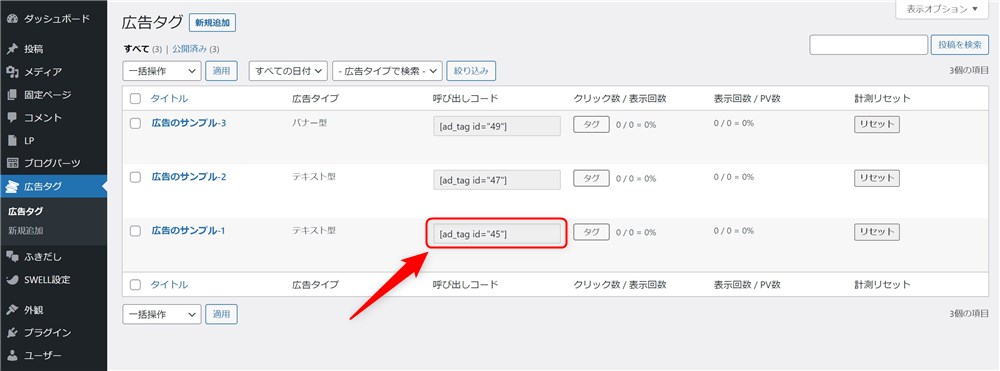
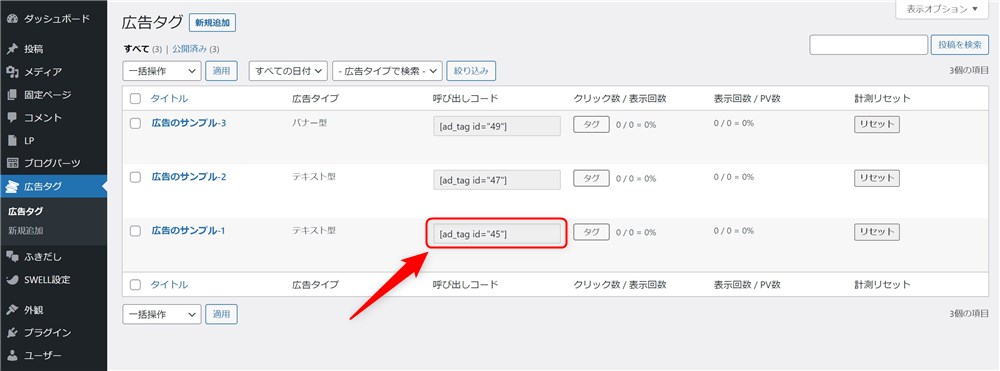
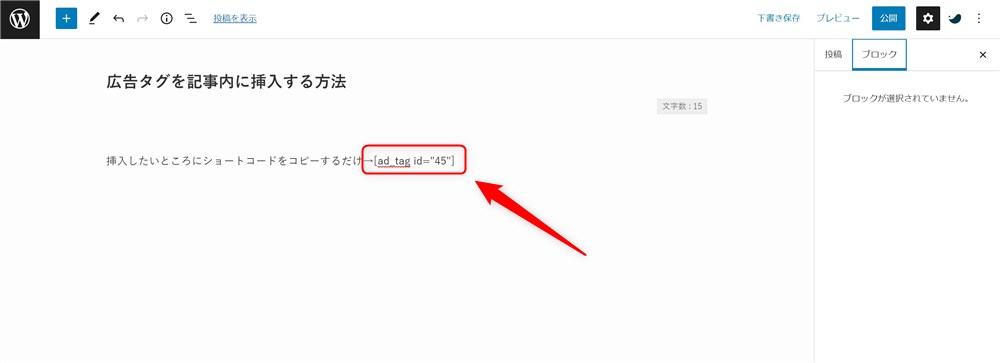
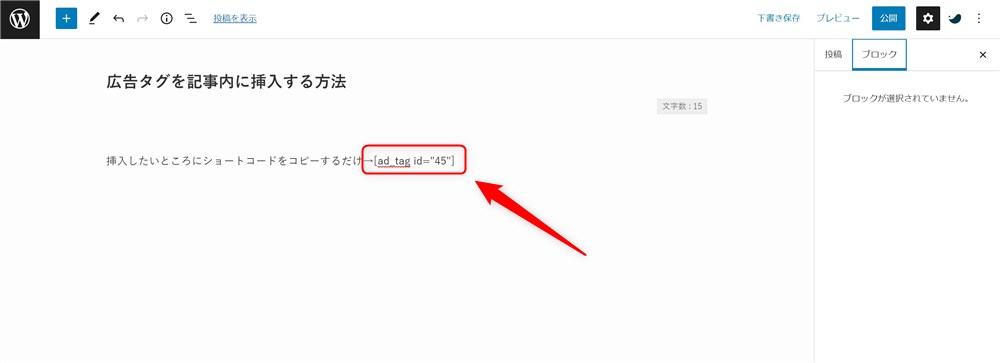
これだけで、テキスト型の広告タグを記事内に挿入できます。



登録しているタグの数が多い場合は、呼び出しコードをExcelなどにまとめておくと更に楽になるかもしれませんね…!
バナー型などテキスト型以外の場合|広告タグブロックで呼び出す
バナー型、アフィリエイト型、Amazon型、ランキング型の広告タグを記事内に挿入する場合は「広告タグブロック」を使います。
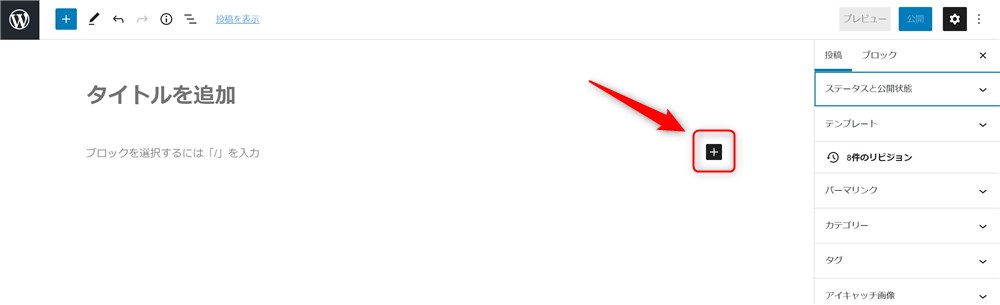
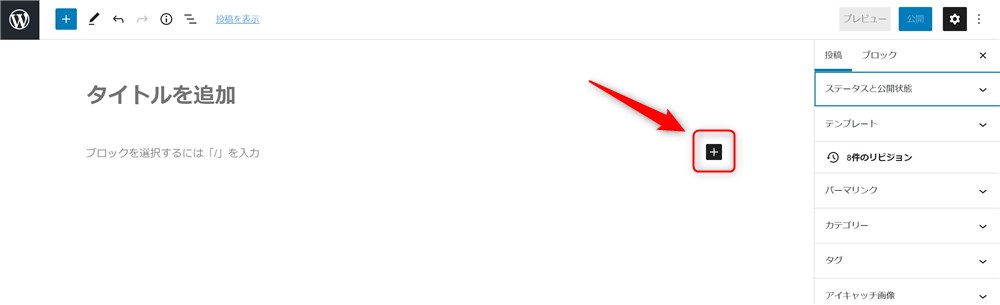
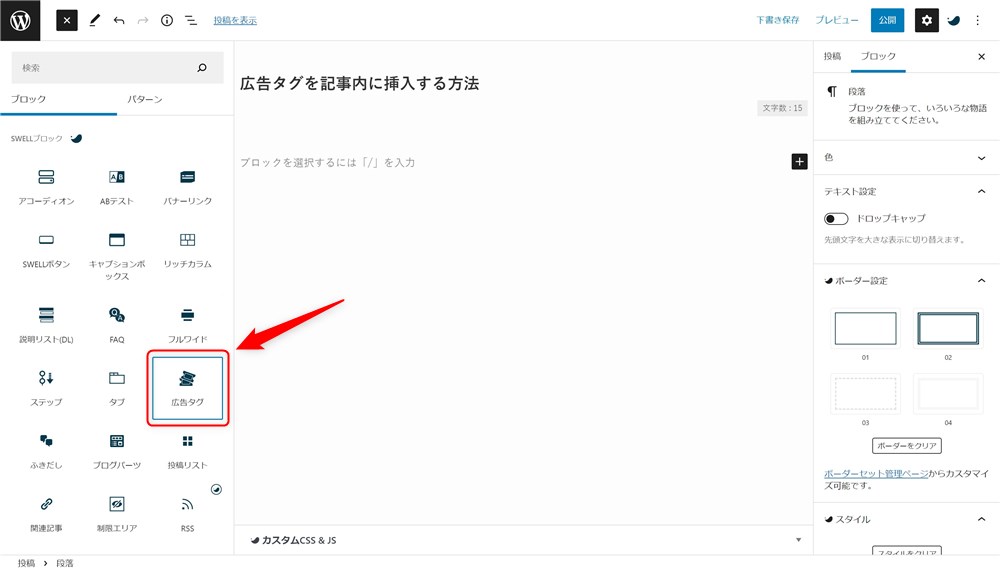
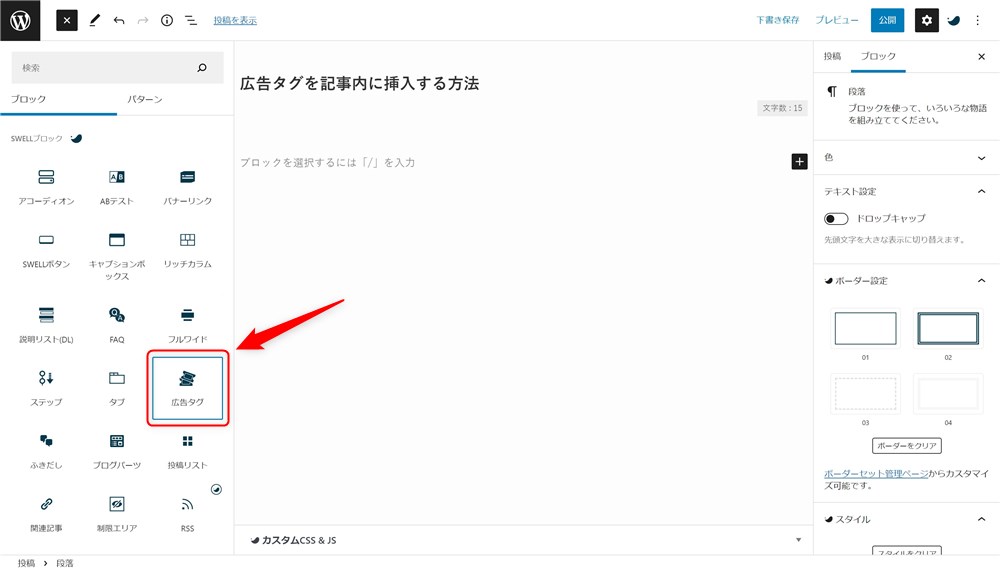
広告タグブロックの場合は、以下の名称でブロックを呼び出すことができます。
- /ad-tag
- /広告タグ
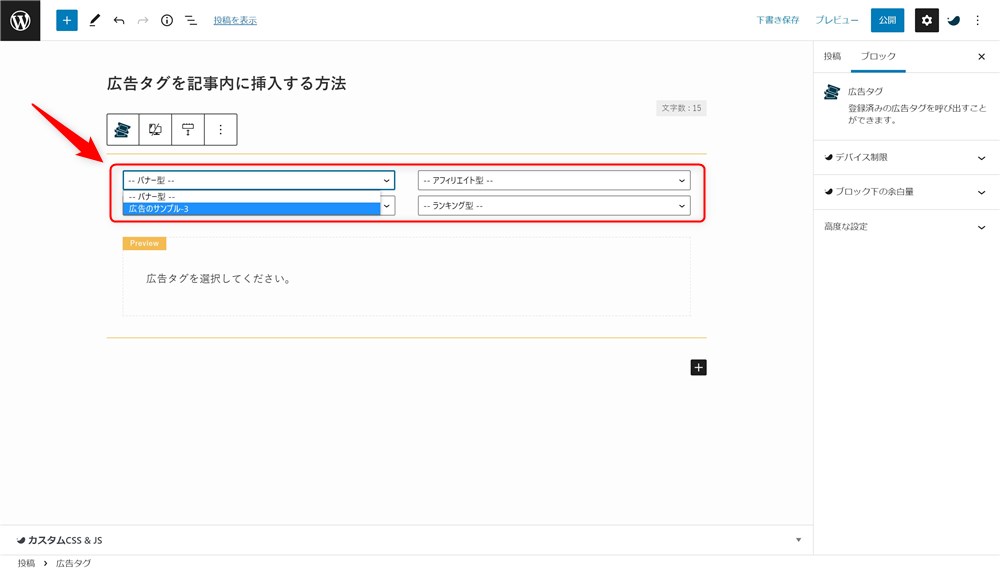
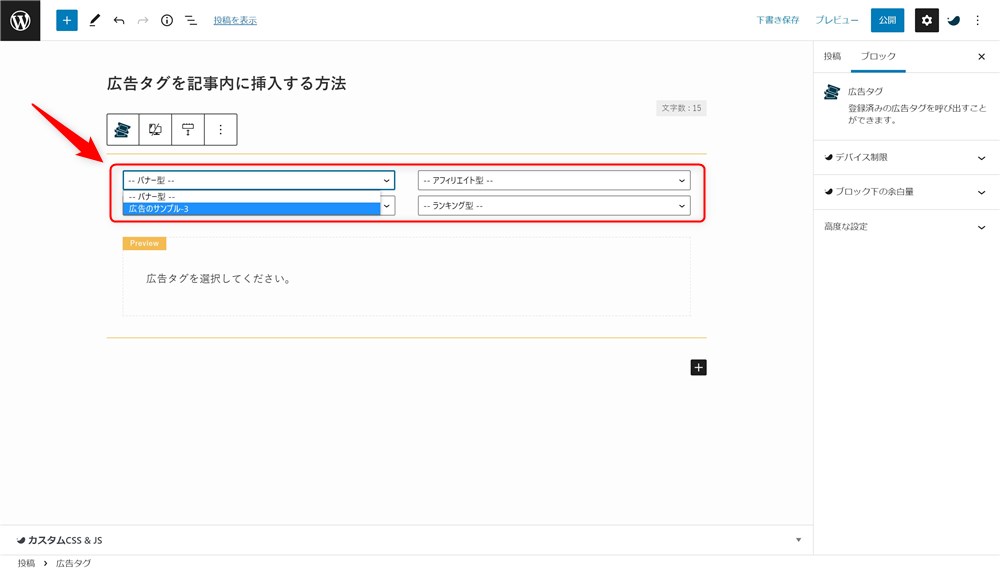
以下の欄に広告タグのタイトルを入力すると、候補のタグが表示されます。
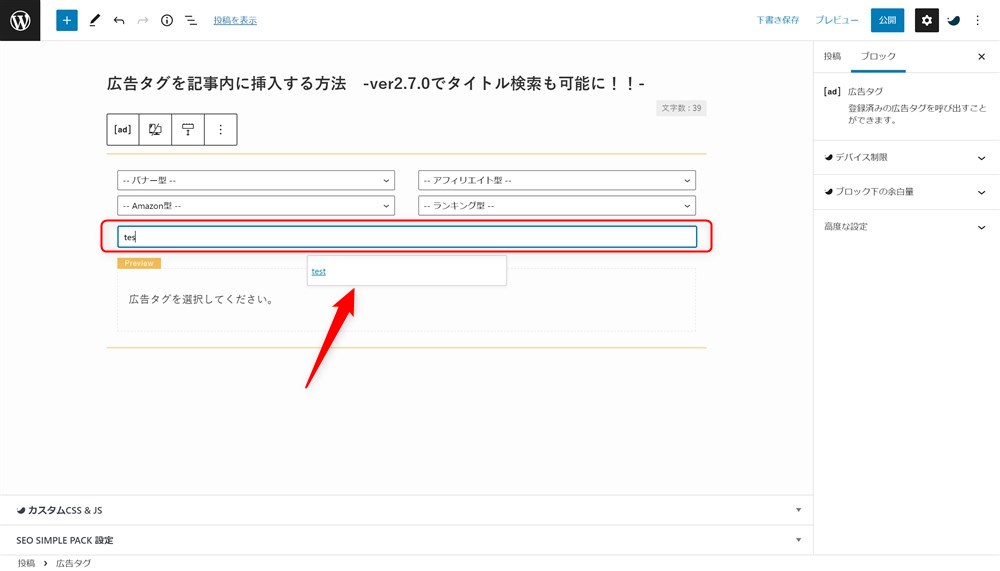
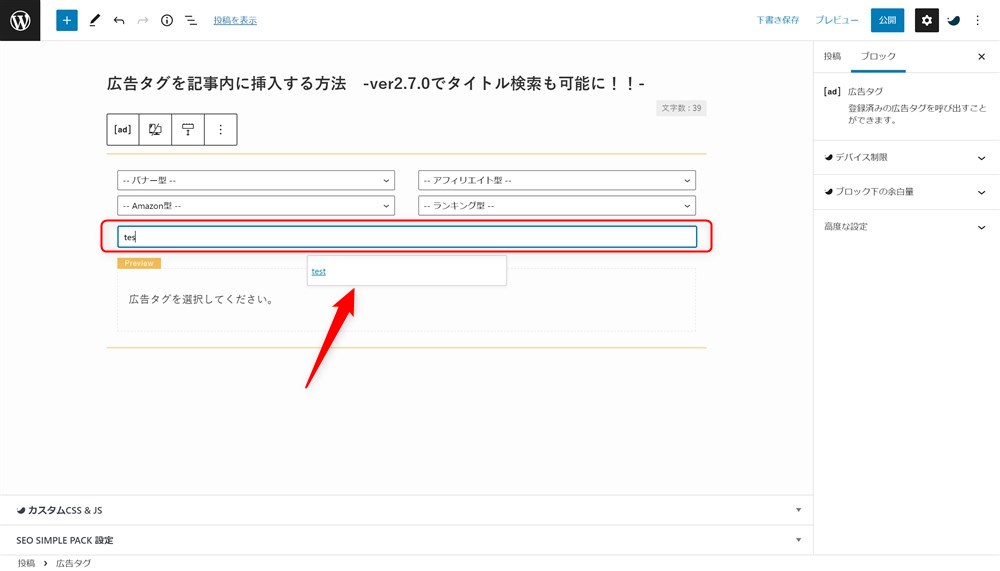
バナー型など、テキスト型以外の広告タイプの呼び出しかたは以上です。



こちらも簡単に使えますね…!
SWELLの広告タグ管理機能で効率良くサイト運営を!
SWELLの広告タグ管理機能と広告タグブロックについて紹介しました。
広告タグ管理機能の中で、僕が特に伝えたい機能を2つ紹介しました。
- 広告タグを一括で管理できる
- 記事内の広告タグの表示回数やクリック率を計測できる
広告の貼り替え作業の手間を改善できたり、広告のクリック数を計測して分析、改善に繋げることができます。



こんな機能がSWELLの標準機能で実装されているのがありがたい…!
みなさんもぜひSWELLの広告タグ管理機能を活用してみてください。
最後まで読んでいただきありがとうございました。
SWELL公式サイト
SWELLブロックエディターの関連記事
WordPress本体とSWELLのブロックエディター機能を使いこなすためのSWELL記事の書き方ガイド↓↓


SWELLで快適に記事を書くために以下の記事もおすすめです↓↓
SWELL全般の関連記事